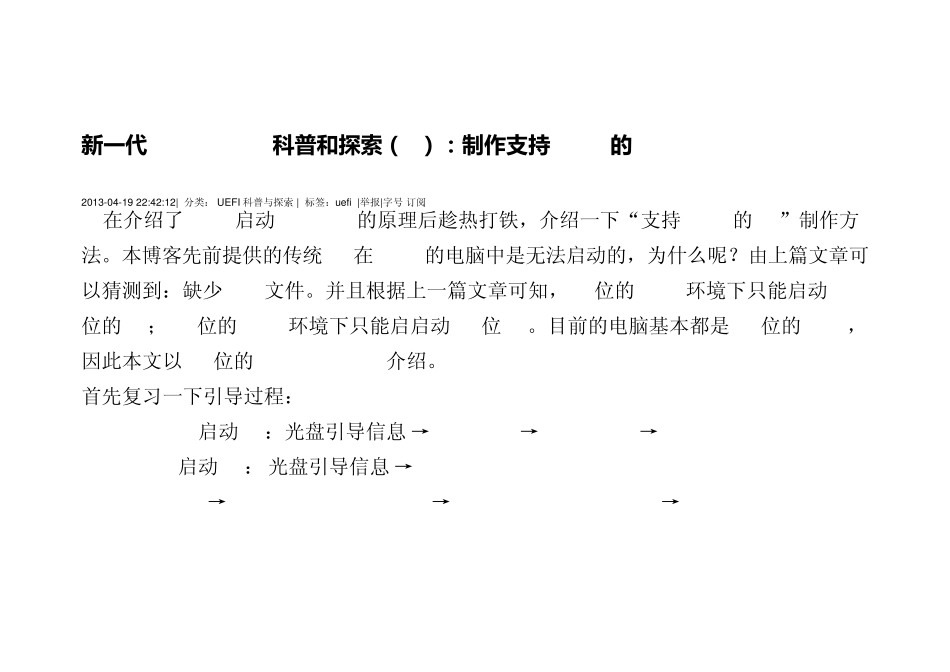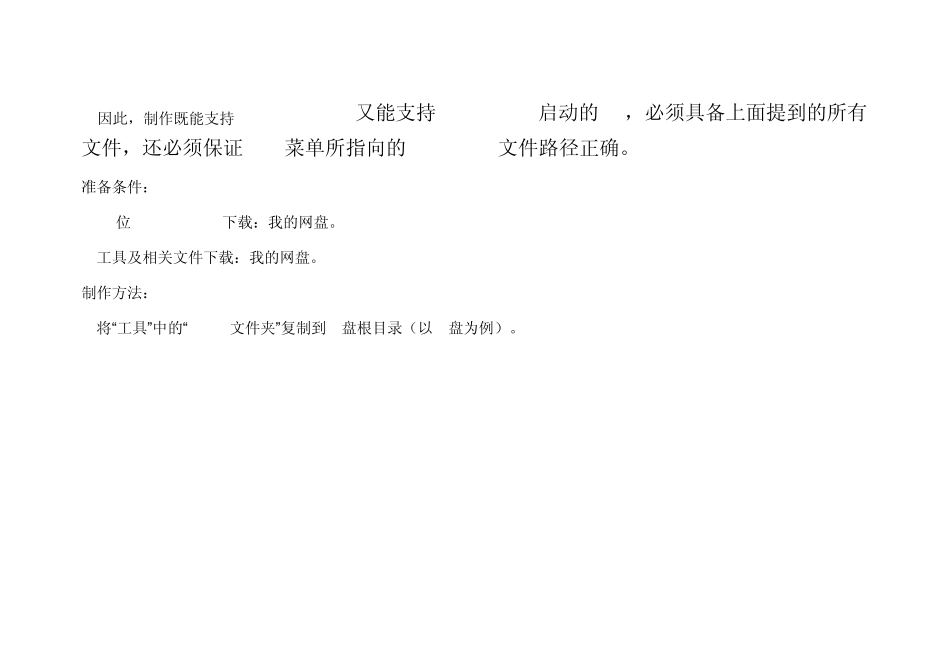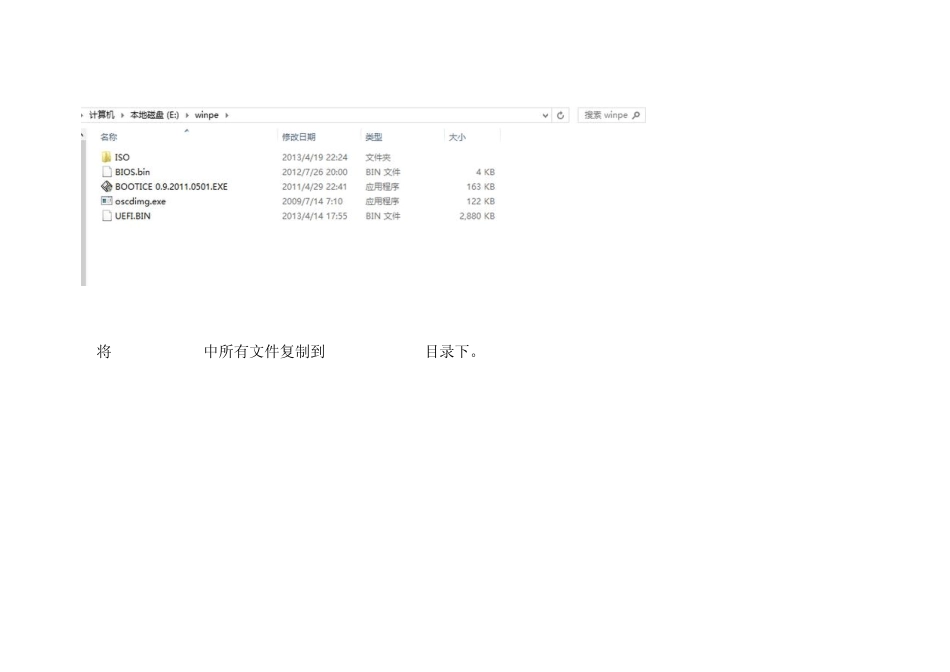新 一代 UEFI BIOS科普和探索(4):制作支持 UEFI的 Windows8 PE 2013-04-19 22:42:12| 分类: UEFI 科普与探索 | 标签:uefi |举报|字号 订阅 在介绍了UEFI启动Windows的原理后趁热打铁,介绍一下“支持 UEFI的PE”制作方法。本博客先前提供的传统 PE在UEFI的电脑中是无法启动的,为什么呢?由上篇文章可以猜测到:缺少 efi文件。并且根据上一篇文章可知,32位的UEFI环境下只能启动32位的PE; 64位的UEFI环境下只能启启动64位 PE。目前的电脑基本都是 64位的UEFI,因此本文以 64位的Windows 8 PE介绍。 首先复习一下引导过程: Legacy BIOS启动PE:光盘引导信息 → \bootmgr → \boot\BCD → \...\boot.wim UEFI BIOS启动PE: 光盘引导信息 →\bootmgr.efi → \efi\boot\bootx64.efi → \efi\microsoft\boot\BCD → \...\boot.wim 因此,制作既能支持Legacy BIOS又能支持UEFI BIOS启动的PE,必须具备上面提到的所有文件,还必须保证BCD菜单所指向的boot.wim文件路径正确。 准备条件: 1.64位 Windows8 PE下载:我的网盘。 2.工具及相关文件下载:我的网盘。 制作方法: 1.将“工具”中的“winpe文件夹”复制到E盘根目录(以 E盘为例)。 2.将Windows8 PE中所有文件复制到E:\winpe\ISO目录下。 3.下面我们用BOOTICE这个工具编辑BCD菜单,保证BCD菜单指向的boot.wim文件路径正确。 4.下面用“oscdimg.exe”将 ISO目录打包成可启动的光盘镜像,运行“命令提示符”。 输入命令切换到 e:\winpe目录: cd /d e:\winpe 输入命令制作可启动ISO: oscdimg.exe -m -o -u2 -udfver102 -lWindows8_PE_x64 -bootdata:2#p00,e,bE:\winpe\BIOS.bin#pEF,e,bE:\winpe\UEFI.bin E:\winpe\ISO E:\winpe\PE.ISO 注释: Windows8_PE_x64表示光盘卷标; E:\winpe\BIOS.bin表示Legacy BIOS下的光盘引导文件; E:\winpe\UEFI.bin表示UEFI BIOS下的光盘引导文件; E:\winpe\ISO表示需要打包的目录; E:\winpe\PE.ISO表示输出的文件名。 ——按照本文制作的PE即可在 Legacy BIOS下启动又可在 UEFI BIOS下启动!更多有关 UEFI的文章,请听下回分解!